Crear agentes en Tess es una opción estratégica para aplicar Inteligencia Artificial y así maximizar la productividad y escalar las tareas del día a día.
En este artículo, vamos a explorar paso a paso cómo desarrollar agentes que no solo respondan a las necesidades de los usuarios, sino que también estén optimizados para garantizar una mejor visibilidad y usabilidad.
Uno de los desafíos más comunes al crear tus Agentes en Tess AI es escribir títulos y descripciones que sean claros e informativos. Muchas veces, nos encontramos con Agentes que tienen descripciones repetitivas o ambiguas, lo que puede terminar confundiendo a los usuarios e impidiendo que entiendan bien la funcionalidad y el objetivo del Agente en cuestión.
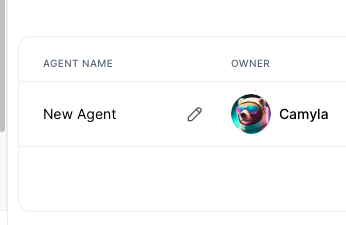
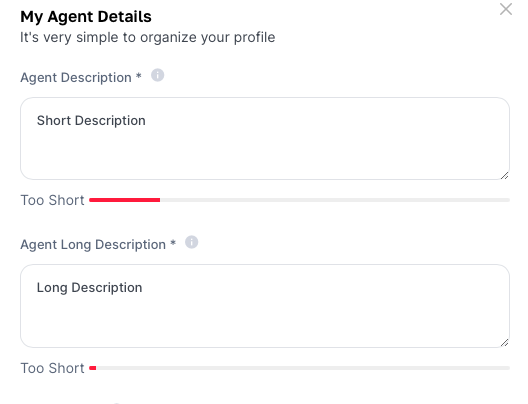
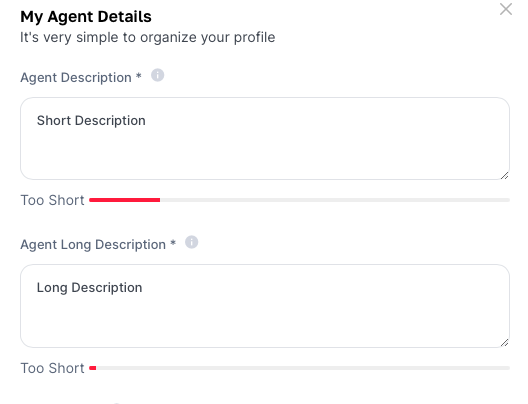
Para superar este obstáculo, te recomendamos usar el agente auxiliar creado por nuestro CEO, Rica Barros, llamado "Títulos e Descrições Automáticas" y disponible en Tess AI. Al adoptar esta práctica, no solo mejoras la usabilidad de tus agentes, sino que también aumentas la eficiencia en la comunicación de tus funcionalidades a los usuarios finales.
Usar steps avanzados en agentes en Tess AI puede significar que estás potenciando y entrenando aún más tu IA, ampliando su uso y capacidad para hacer acciones distintas, sobre todo cuando se trata de manipular y extraer datos de formatos complejos como PDFs y URLs.
No es obligatorio, pero son subrutinas que se crean para mejorar y perfeccionar los agentes creados en Tess.
Para facilitar la comprensión y el uso de estos recursos avanzados, vamos a simular paso a paso cómo configurar y usar el step para adjuntar un PDF.
Así, resumimos el proceso en:
Crea el campo de entrada con la opción de ‘Subir un archivo’ y vamos a llamarlo pdf
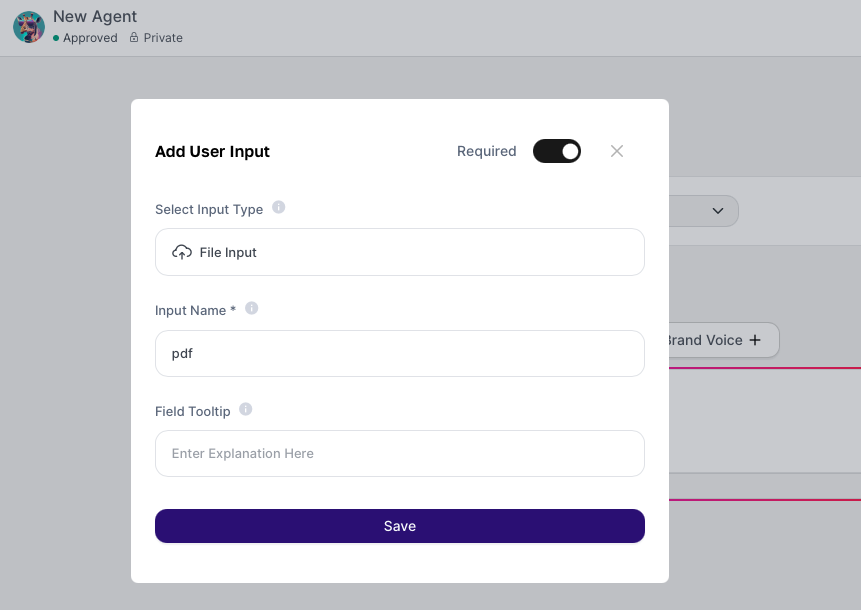
En la opción de AI Steps, agrega el paso ‘Extract Text from Entire PDF’ disponible en la categoría “Document Processing”
En el paso, vamos a llamarlo Processing y subir el archivo haciendo referencia a la entrada pdf. Se rellena como la variable del campo de entrada creado para adjuntar el archivo.
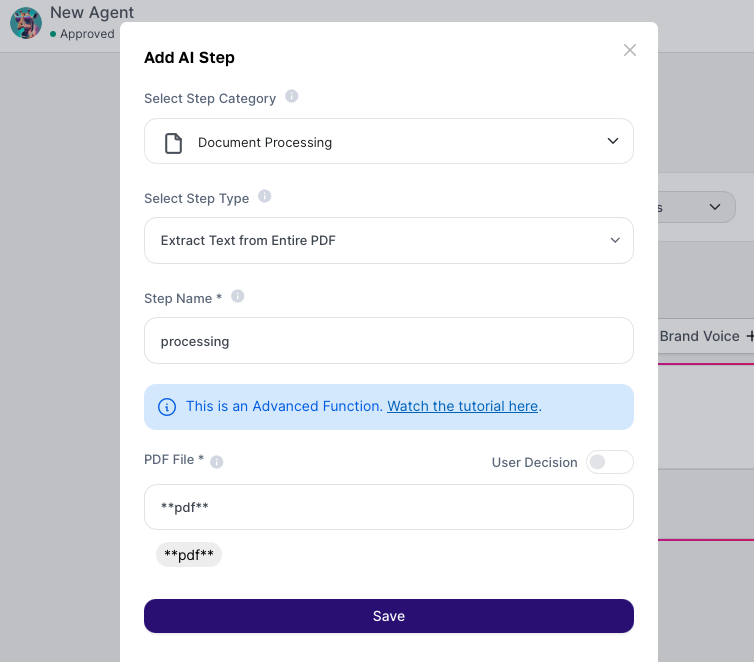
Los campos de entrada son espacios que van a dar versatilidad al uso de tu agente. O sea, son la info u objetivos que un usuario puede meter antes de ejecutar tu agente y que van a afectar el resultado final.
Para que esos usuarios entiendan qué hay que completar, te recomendamos ser muy claro y directo al nombrar el campo de entrada, en su descripción y en las sugerencias o ejemplos de entrada.
El ejemplo de abajo muestra bien cómo hacer esta recomendación:
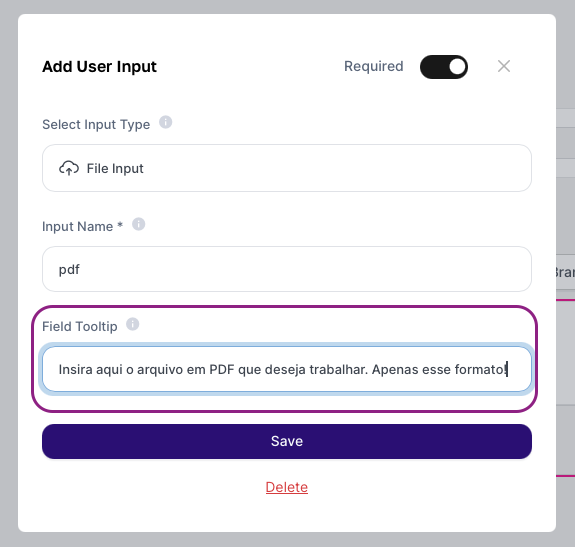
Fijate que el objetivo del campo tiene nombre, hay una explicación en la descripción y un ejemplo que ayuda en el tooltip. Esto va a hacer que más personas entiendan tu agente y sepan usarlo mejor!
Además, no se recomienda crear campos de entrada para definir el modelo, creatividad o tools. Para ajustar este tipo de cosas, hay una opción disponible al final de la página (mira la imagen abajo). Si activás esa opción para el usuario, él también podrá elegir el tipo de creatividad y el modelo de IA.
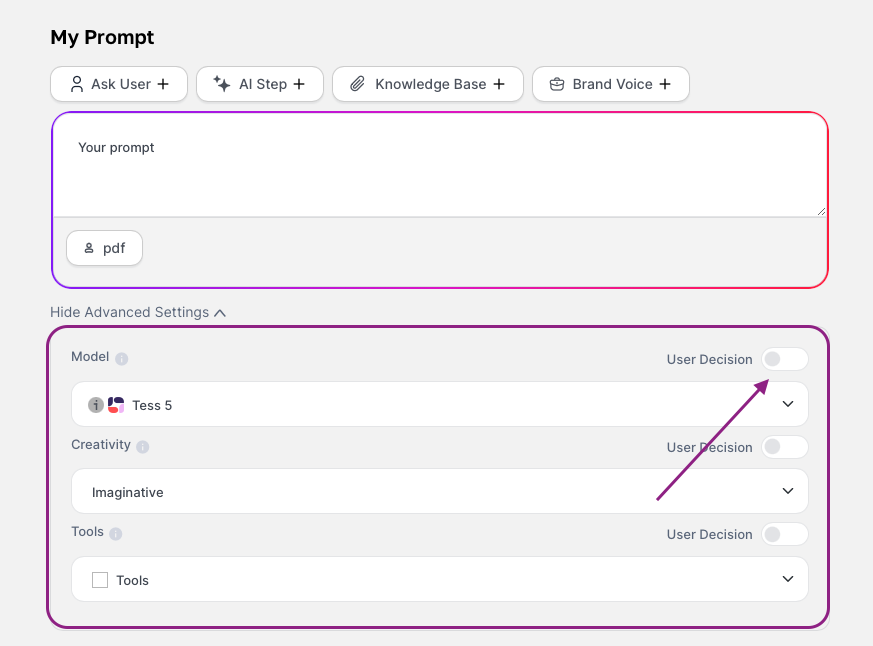
Esta es una opción que da una experiencia más controlada, asegurando que el resultado final esté alineado con las expectativas de quien creó el agente
No hay una regla fija para crear prompts, pero sí es importante fijarse que estén alineados con el objetivo del agente. Así, se recomienda estructurar los prompts de forma clara y directa, además de probar distintas versiones, más o menos detalladas, para que puedas mejorarlos cuantas veces sea necesario
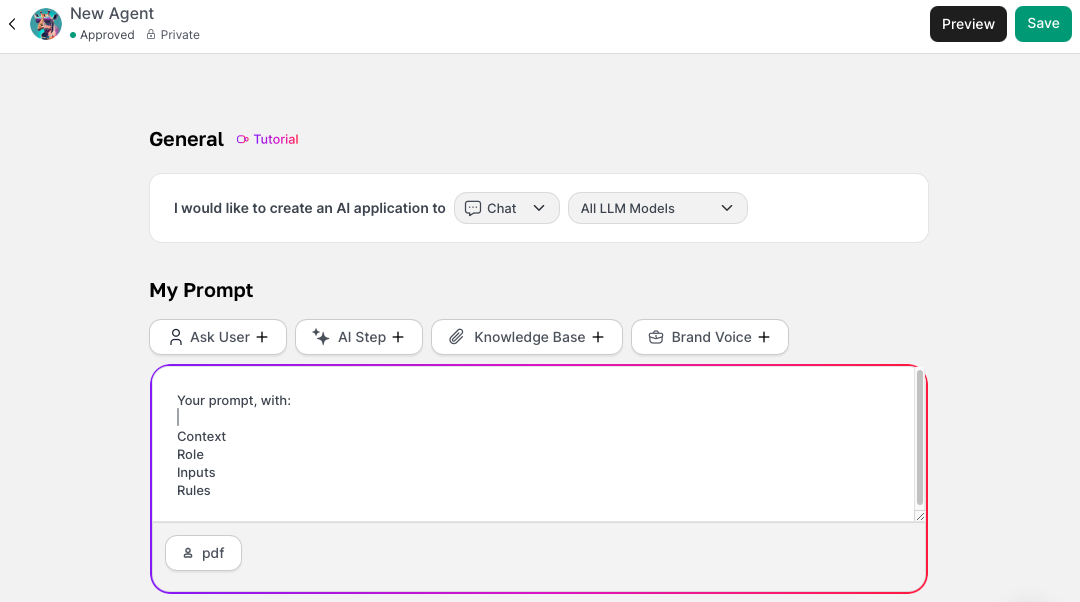
Con estas buenas prácticas esperamos que puedas crear varios agentes con éxito y usarlos en tu día a día, tanto personal como profesional.
Si necesitas más ayuda, ¡puedes contactar a nuestro soporte!